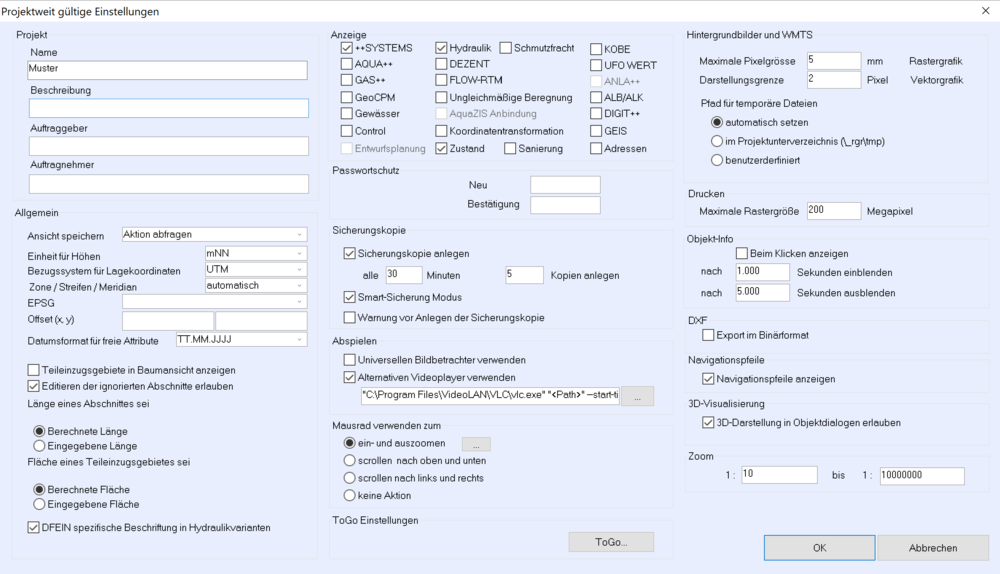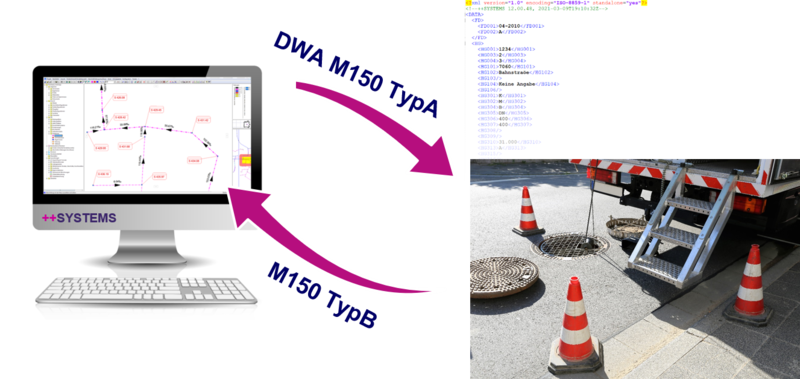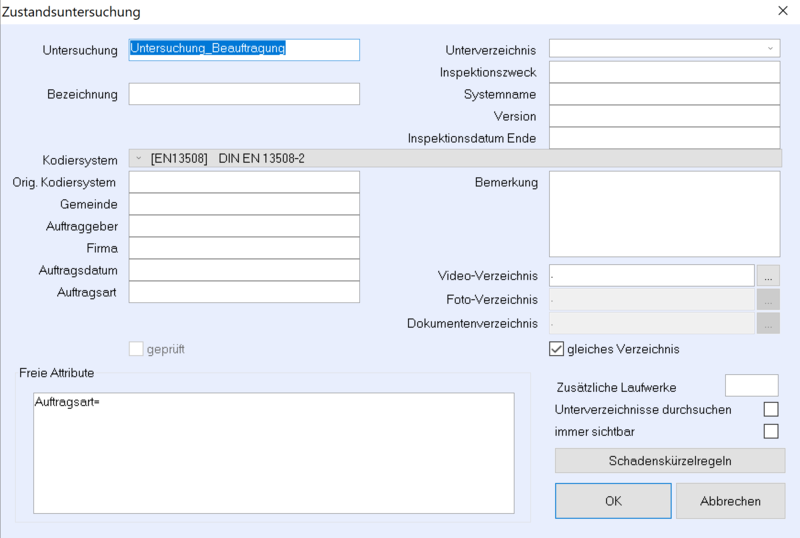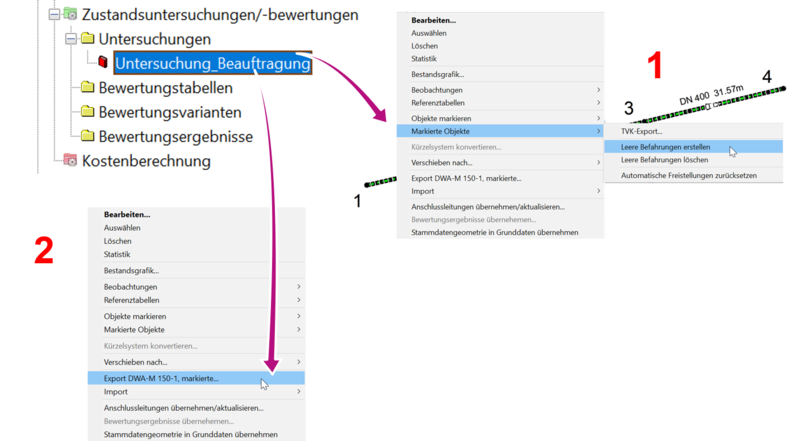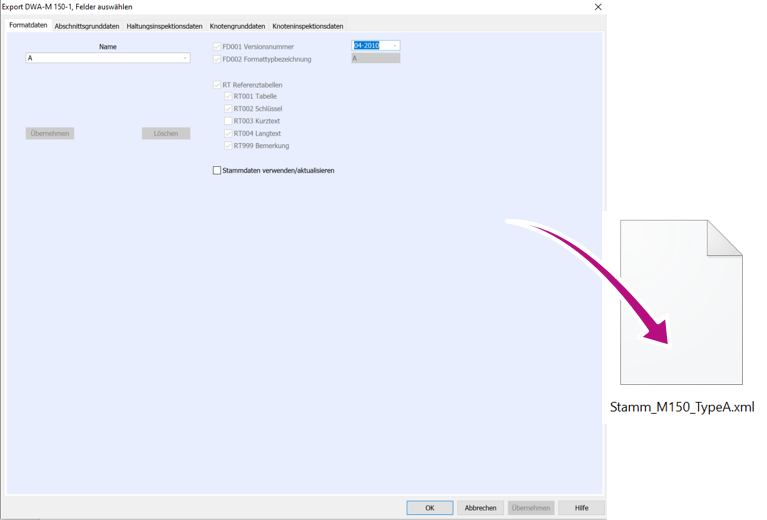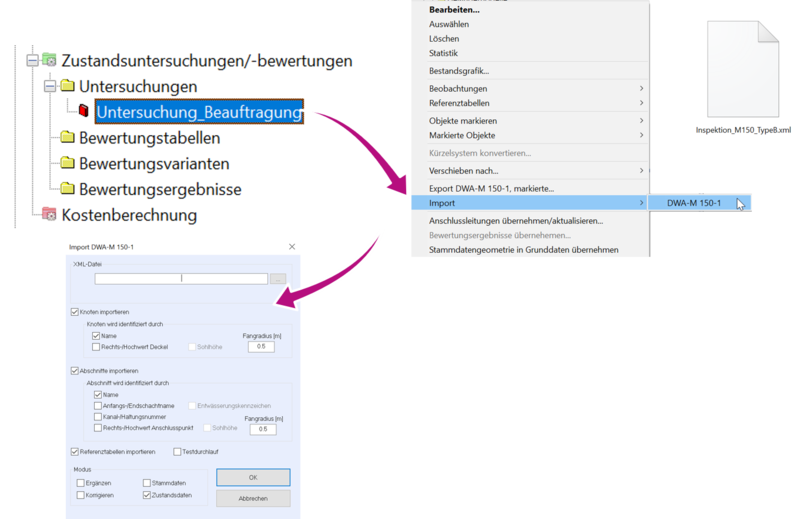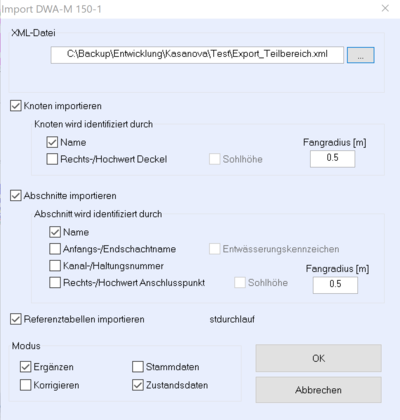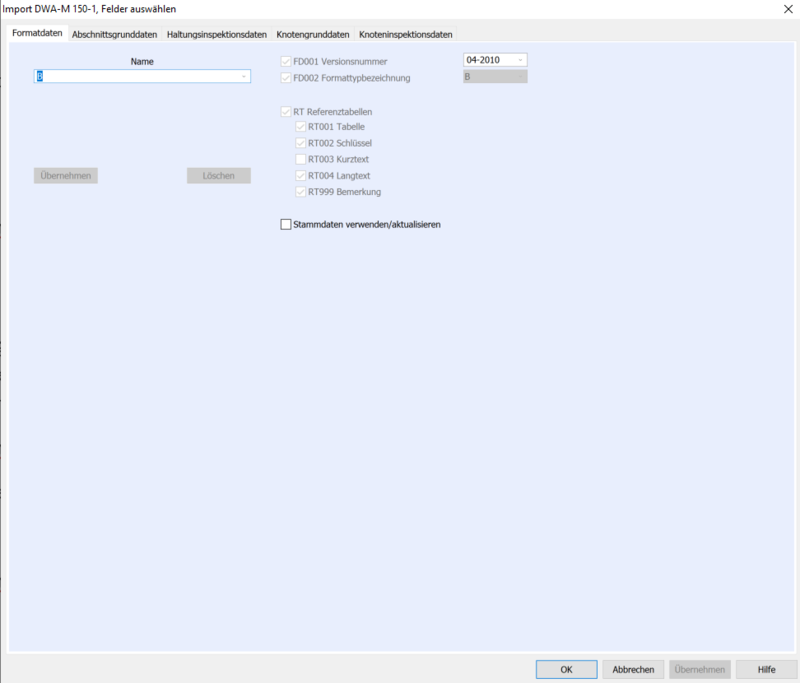Schritt-für-Schritt-Anleitung Zustand: Unterschied zwischen den Versionen
| Zeile 46: | Zeile 46: | ||
<div class="res-img">[[File:kasa_img_07.png|800px|center]]</div> | <div class="res-img">[[File:kasa_img_07.png|800px|center]]</div> | ||
| − | Beim Import können Sie noch individuell entscheiden, welche Daten übernommen werden sollen! Hier können Sie wie gewohnt den Import mit verschiedenen Modi (Ergänzen/Korrigieren) steuern und haben somit jederzeit die Kontrolle über die eingelesenen Daten. Auch kann festgelegt werden, wie die Daten zu identifizieren sind (Name, Rechts-/Hochwert, etc…) | + | Beim Import können Sie noch individuell entscheiden, welche Daten übernommen werden sollen! Hier können Sie, wie gewohnt den Import mit verschiedenen Modi (Ergänzen/Korrigieren) steuern und haben somit jederzeit die Kontrolle über die eingelesenen Daten. Auch kann festgelegt werden, wie die Daten zu identifizieren sind (Name, Rechts-/Hochwert, etc…) |
<div class="res-img">[[File:kasa_img_08.png|400px|center]]</div> | <div class="res-img">[[File:kasa_img_08.png|400px|center]]</div> | ||
Danach öffnet sich der Import-Dialog, indem Sie wieder das Format festlegen können. | Danach öffnet sich der Import-Dialog, indem Sie wieder das Format festlegen können. | ||
<div class="res-img">[[File:kasa_img_09.png|800px|center]]</div> | <div class="res-img">[[File:kasa_img_09.png|800px|center]]</div> | ||
Version vom 16. August 2021, 13:07 Uhr
KasaNova ist ein Modul für ++SYSTEMS, welches des Zustands und Sanierungsplanung von Abwasserkanälen automatisiert und vereinfacht. Für Kanalisationsnetze bieten wir eine Softwarelösung für die ingenieurtechnische Begleitung dieses Prozesses. Der z. B. über optische Inspektionen erfasste Zustand wird dokumentiert und unter Berücksichtigung der Schutzziele (Dichtheit, Standsicherheit, Betriebssicherheit) bewertet. Dabei lassen sich auch Veränderungen im zeitlichen Verlauf für eine Sanierungsentscheidung heranziehen. Auf dieser Grundlage kann eine Sanierungsplanung mit konkreten Einzelmaßnahmen erfolgen. Mit unserer Softwarelösung lassen sich selbstverständlich verschiedene Sanierungsvarianten untersuchen und vergleichen, so dass schließlich die technisch-wirtschaftlich optimale Lösung umgesetzt werden kann. Das Modul lässt sich grundsätzlich in zwei Teilbereiche teilen: • Untersuchung & Zustand • Sanierung
Inhaltsverzeichnis
Aktivieren des KasaNova Moduls in den Projekteinstellungen
Wie gewohnt lässt sich das Modul in ++SYSTEMS unter den Allgemeinen Einstellungen hinzu- und abschalten.
Projektbaum
Durch die aktivierung des Moduls Kasa wird im Projektbaum die Funktionen zu Bearbeitung der Untersuchungen freigeschaltet.
Hier können Sie wie gewohnt mit Rechtsklick auf die einzelnen Ordner das Kontextmenü aufrufen und verschiedene Funktionen durchführen.
Allgemein
Das einlesen von Untersuchungsdaten in ein Informationssystem ist stark abhängig von den Objektidentifikation. Werden bei der Befahrung neue Objekte gefunden müssen diese auch im Informationssystem angelegt werden. Klare Vorgaben an die Befahrungsfirma welche Nomenklatur für neue Objekte zu verwenden ist und die Festlegung der Schnittstelle für die Datenübergabe verringern später den Aufwand. Am sichersten ist ein reibungsloser Ablauf dann gewährleistet, wenn der Betreiber die Stammdaten des zu untersuchenden Netzes in einer Form liefert die direkt auf das Befahrungsfahrzeug geladen werden können. Hier sind besonders die Formate ISYBAU XML sowie DWA M150 gebräuchlich.
- ISYBAU XML
- DWA M150 XML
Im Folgenden wurde der Ablauf der Datenweitergabe skizziert:
Anlegen einer neuen Untersuchung
Mit Rechtsklick auf den Ordner Untersuchungen, können Sie hierfür eine Neue Untersuchung anlegen! Es öffnet sich der folgende Dialog mit den Allgemeinen Angaben zur Untersuchung:
Geben Sie der Untersuchung einen sinnvollen Namen! Des Weiteren müssen Sie für die Untersuchung ein Kodiersystem auswählen – hier finden Sie die gängigsten Kodiersysteme, welche derzeit in der Anwendung sind! Die Kodiersysteme geben über einen festen Kode Auskunft über dem gefundenen Schaden und Charakteristika!
Kodiersystem: DIN EN 13508-2 Untersuchung und Beurteilung von Entwässerungssystemen außerhalb von Gebäuden - Teil 2: Kodiersystem für die optische Inspektion; Deutsche Fassung DIN EN 13508-2, August 2011 Z.B.:
- Oberflächenschaden = BAF
- Einragendes Dichtungsmaterial = BAI
Export der zu Untersuchenden Stammdaten als DWA M150
Die beste Vorgehensweise um eine konsistente Datenübertragung zwischen Planer und Inspekteur zu schaffen, ist es die Stammdaten vorab für das Befahrungsfahrzeug zu exportieren. Hierfür wählen wir das DWA-M 150 Format!
- Sie markieren sich wie gewohnt die Abschnitte, welche Sie für die Befahrung vorgesehen haben und erstellen für die markierte Objekte eine Leere Befahrung
- Danach können Sie diese gewählten Objekte über den Export DWA-M 150-1 A exportieren! Der TYP A ist Vordefiniert, sodass Sie hier keine weiteren Attribute ausgeben können (ausgegraut). Wenn von Ihnen hier, weitere Auskünfte benötigt werden können Sie sich auch ein eigenes Format für den Export erstellen (in Absprache mit dem Befahrer/Inspekteur).
Import der Inspektion und Untersuchungsergebnisse
Nach erfolgreicher Inspektion der zu untersuchenden Abschnitte und Schächte werden die Daten wieder in ++Systems eingelesen. Dabei wird auf das Import Format nach DWA-M 150-1 B zurückgegriffen.
Beim Import können Sie noch individuell entscheiden, welche Daten übernommen werden sollen! Hier können Sie, wie gewohnt den Import mit verschiedenen Modi (Ergänzen/Korrigieren) steuern und haben somit jederzeit die Kontrolle über die eingelesenen Daten. Auch kann festgelegt werden, wie die Daten zu identifizieren sind (Name, Rechts-/Hochwert, etc…)
Danach öffnet sich der Import-Dialog, indem Sie wieder das Format festlegen können.